Rutere brukes i 95 % av hjem og bygninger der Internett-leverandørnettverk er installert. Med deres hjelp kan du distribuere signaler fra trådløse Wi-Fi-nettverk, samt koble til SIP-telefoni. Alle rutermodeller produsert i Kina, Taiwan, Japan, Europa og produsert i Russland er utstyrt med WPS-teknologi. Forkortelsen kommer fra "Wi-Fi Protected Setup", som betyr "installere trådløs nettverksbeskyttelse." Teknologien ble skapt mer for bekvemmeligheten av glemsomme brukere: den gjør det mulig å koble til nettverket uten å måtte angi kontoinformasjon.
Wi-Fi Protected Setup på ruteren kan konfigureres ved å logge på nettkonfiguratoren ved å bruke IP-adressen til enheten din. Før du begynner å grave i parametere med uklare navn, må du forstå hva teknologien er til for, hvordan den fungerer og hvilke indikatorer som vil være de mest optimale. Deretter vil vi vurdere metoder for å koble digitale enheter av ulike typer med alle operativsystemer via WPS på ruteren, samt metoder for å sette opp teknologien ved hjelp av flere illustrative eksempler.
Hvor ligger WPS og hva betyr det i en ruter?
Hver ruter har 2-3 kontakter for Ethernet-type lokale nettverksledninger, 4-5 indikatorer som lar deg overvåke statusen til Internett og enheten, en eller to antenner og en WPS-knapp. Oftest er den plassert på bakpanelet slik at brukeren ikke trykker på den ved et uhell.

Forsiktig! TP-LINK-serien med modeller har en WPS-knapp på ruteren kombinert med mulighet for å tilbakestille alle utstyrsinnstillinger til fabrikkinnstillinger. Hvis du trykker på den i 5 sekunder eller mer, risikerer du å bli stående uten Internett; du må ringe en spesialist fra leverandørens støttetjeneste. I modeller fra andre produsenter tilbakestilles alternativene ved å bruke "Reset"-knappen
I de fleste tilfeller er WPS-funksjonen signert, og det er ikke vanskelig å finne den. Sjeldnere er det avbildet grafisk - med to buede piler. Du kan aktivere teknologien med et enkelt klikk. Når du fysisk trykker på knappen, begynner den tilsvarende indikatoren i form av en lås å blinke. Ulike dioder kan reagere på forskjellige modeller, men hyppig flimring indikerer vellykket aktivering. WPS-modusen på ruteren er aktiv i flere minutter, deretter slår den seg automatisk av.
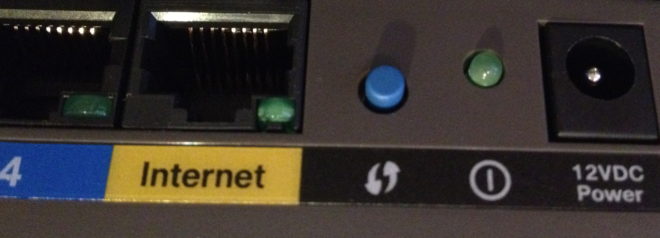
De mest økonomiske modifikasjonene av nettverksutstyr inneholder kanskje ikke denne knappen på hverken front- eller bakpanelet. I dette tilfellet utføres feilsøking utelukkende via nettkonfiguratoren. Hvordan du legger inn det er oppgitt ovenfor og vil bli diskutert i detalj nedenfor.
Tilkoblingsmetoder med Wi-Fi Protected Setup på en ruter
- Å koble ruteren til en ekstern mottaker, som også har en lignende knapp, er veldig enkelt - klikk på teknologiaktiveringen først på signalsenderen, deretter på mottakeren. Tilkoblingen vil skje innen et minutt.
- Hvis det ikke er noen knapp, som er sant for alle bærbare datamaskiner, trykker du bare på den på ruteren og tilkoblingen vil bli opprettet uten ytterligere brukerintervensjon.
- For smarttelefoner og nettbrett må du utføre de samme trinnene, men i gadgetinnstillingene velger du elementet "tilkobling via WPS".
- Hvis du ikke har teknologistyring fra ruteren, kan du koble til via nettkonfiguratoren.
- Noen brukere som er avanserte innen IT angir en PIN-kode for WPS-funksjonen. For å koble til sikkerhet, er det nok å kjenne til dette chifferet. På den tilkoblede enheten velger du synkroniseringsmetode via VPS og skriver inn koden, hvoretter du fritt kan bruke Internett.
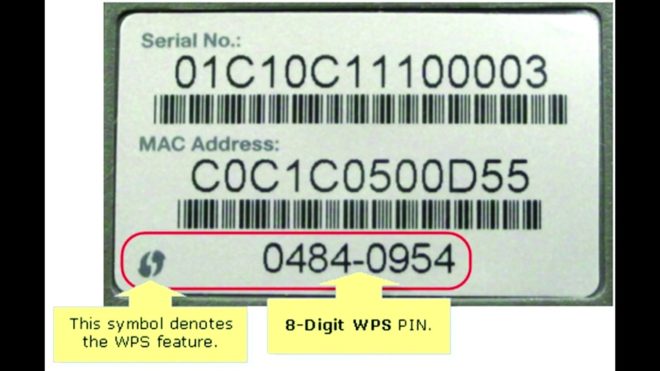
Aktivering og feilsøkingsteknologi i nettkonfiguratoren
Vi har funnet ut spørsmålet om hva WPS er i en ruter, alt som gjenstår er å forstå hvordan man kontrollerer det i fravær av en knapp eller hvis sistnevnte ikke fungerer. La oss se på fire typiske rutermodeller.
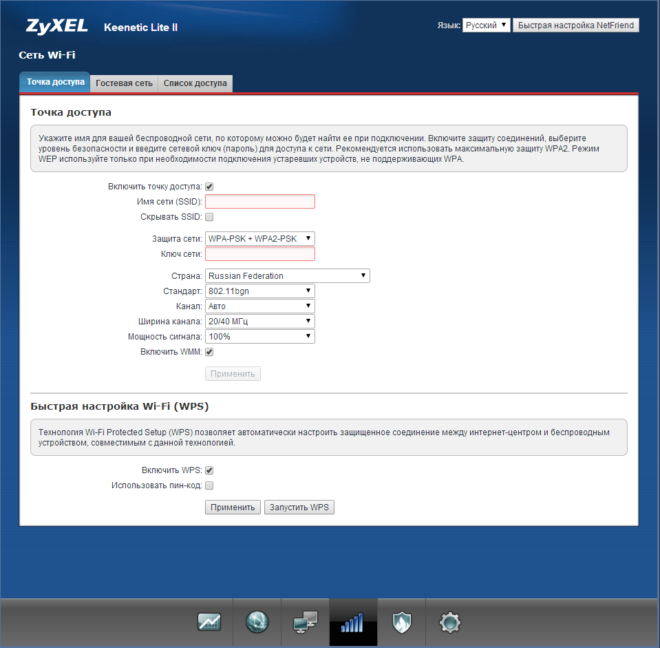
Etter konfigurering må alle innstillinger lagres. Hvis du bare lukker nettleseren eller går til en annen side, må du gjenta prosedyren på nytt.
Kobleteknologi for dingser og TV
Hvordan jobbe med bærbare datamaskiner og bærbare lommemottakere av trådløse nettverk er klart fra det som ble skrevet ovenfor, men hva skal jeg gjøre hvis det oppsto et problem når du synkroniserer en smarttelefon, TV eller nettbrett? Følgende skjema passer for Android OS: du må gå til generelle innstillinger og finne de trådløse nettverksinnstillingene. Deretter bør du gå til menyen for avanserte alternativer, hvor du kan finne synkroniseringsfunksjoner via WPS eller ved hjelp av PIN-beskyttet teknologi. Videre tilkobling gjøres automatisk.
Android TV fungerer på samme prinsipp, bare det er ikke nok TV-er på denne plattformen ennå. Apple hilser ikke slike innovasjoner velkommen: funksjonaliteten til iPhones støtter ikke Wi-Fi Protected Setup. Brukere får bruke standard metoder for inntasting av passord.
WPS på en ruter, hva slags beist er dette?
For 80 % av brukerne er denne knappen til ingen nytte. Hjemmeenheter kobles automatisk til nettverk så snart de kommer innenfor rekkevidde. Passord opprettes uavhengig, noe som lar deg huske dem utenat, og å angi dem tar ikke mer tid enn å aktivere teknologien. Det vil være nyttig hvis du leier et hus, men Wi-Fi-passordet ikke ble fortalt deg, eller i andre lignende situasjoner.
Eksperter anbefaler å deaktivere funksjonen hvis du ikke har brukt den på lenge eller hvis dette er første gang du har hørt om den. Ifølge utviklere av nettverksprogramvare kan et alltid-på-alternativ være nyttig for hackere som prøver å stjele data fra en personlig datamaskin eller bare surfe på Internett på andres bekostning. Deaktivering utføres i henhold til en algoritme som ligner på aktivering.





